WORD表格应用基础.docx
《WORD表格应用基础.docx》由会员分享,可在线阅读,更多相关《WORD表格应用基础.docx(14页珍藏版)》请在冰豆网上搜索。
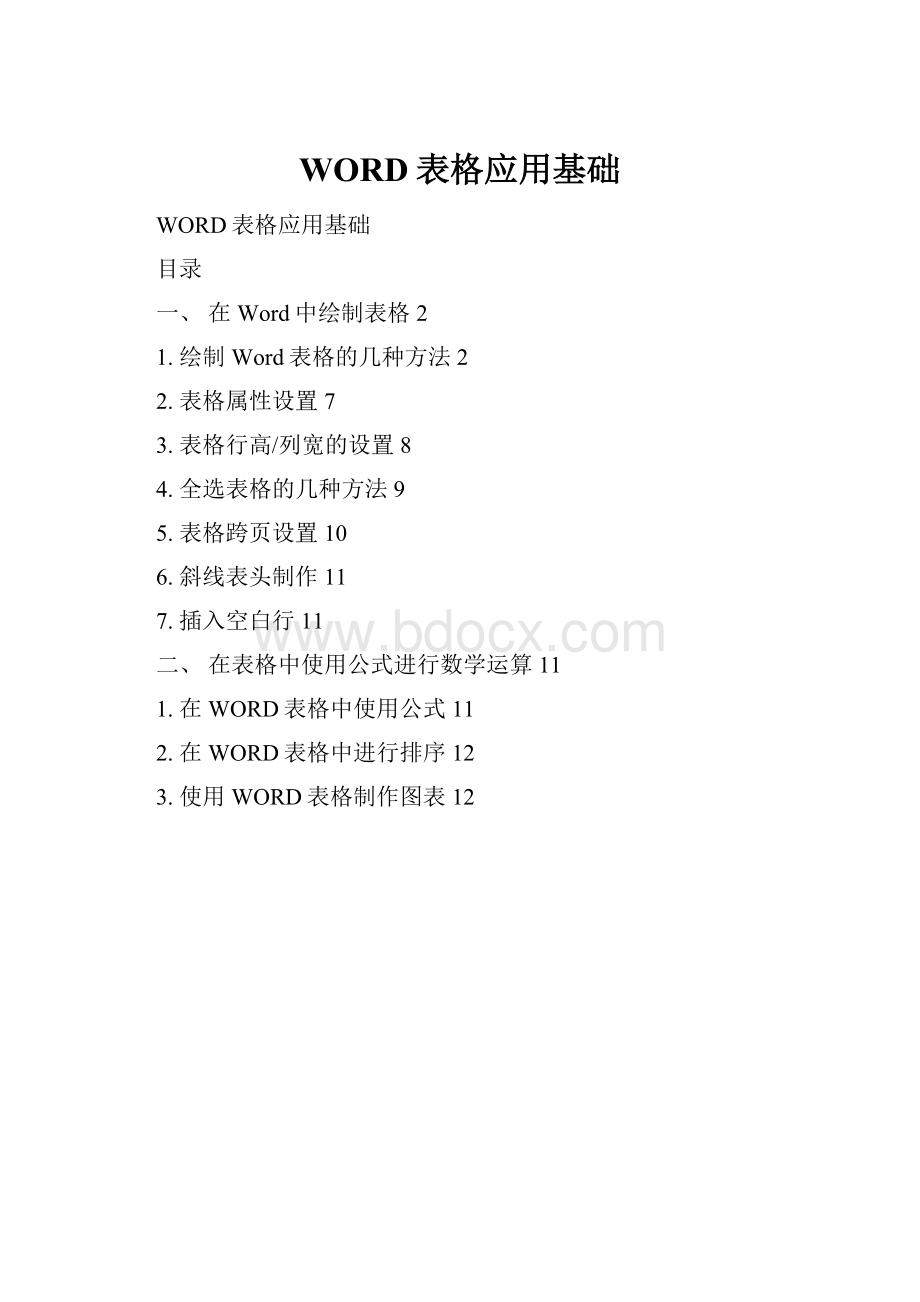
WORD表格应用基础
WORD表格应用基础
目录
一、在Word中绘制表格2
1.绘制Word表格的几种方法2
2.表格属性设置7
3.表格行高/列宽的设置8
4.全选表格的几种方法9
5.表格跨页设置10
6.斜线表头制作11
7.插入空白行11
二、在表格中使用公式进行数学运算11
1.在WORD表格中使用公式11
2.在WORD表格中进行排序12
3.使用WORD表格制作图表12
一、在Word中绘制表格
1.绘制Word表格的几种方法
1)方法一:
快速插入
插入→表格→移动到网格上→快速选定需要插入表格的行列数来确定表格最终大小。
2)方法二:
设置行列值插入
勾选为新表格记忆此尺寸:
下次再插入时,此值(行数、列数)将会成为默认数值大小。
3)方法三:
复制粘贴excel中的表格
4)方法四:
快速表格模板。
有时候碰到一些比较通用的格式,可以做成模板,以后再制作表格时,选择模板插入即可。
5)方法五:
插入excel电子表格
6)方法六:
文本快速转换表格
7)方法七:
绘制表格
2.表格属性设置
选中表格后,功能区将自动出现表格工具选项卡,下方分为设计和布局两子选项卡。
3.
表格行高/列宽的设置
选中表格后,单击布局→属性,即可弹出表格属性对话框,这里可以设置表格整体的行高和列宽及单元格上下左右的边距等。
设置前,在表格中插入图片后,单元格会根据原始图片尺寸自动扩展。
以下方法可以锁定单元格大小。
光标定位任意单元格→表格工具→布局→属性→行:
指定高度;设置行高值为最小数值,设定列宽,表格→取消勾选自动重调尺寸以适应内容。
4.全选表格的几种方法
8)方法一:
单击左上角控制柄或右下解控制柄
9)方法二:
鼠标框选
10)方法三:
布局→表→选择→选择表格
11)方法四:
快捷键
5.
ALT+NUM5,取消数字小键盘输入后,光标置于表格任一单元格,同时按下ATL键和数字小键盘上的5键,即可全选表格。
表格跨页设置
主要是设置表格的重复标题行。
如果仅有一行标题,光标放至第一行任意位置→布局→数据→重复标题行即可。
若标题超过一行,选中要重复的若干行标题→布局→数据→重复标题行即可。
6.斜线表头制作
通过插入→形状→线条→直线,在表格中直接画出,然后在被斜线分出的各区域分别插入文本框→输入相应文字,最后设置各文本框无边框颜色和无线条颜色即可。
7.插入空白行
若要在表格上方插入空白段落,有如下方法。
1、光标移至左上角单元格,直接按ENTER即可。
2、快捷键:
CTRL+SHIFT+ENTER(代表分栏)
3、布局→拆分表格。
4、在表格下方留至少两个空白段落,全选表格后用鼠标拖动到第二个空白段落即可。
二、在表格中使用公式进行数学运算
1.在WORD表格中使用公式
光标定位单元格→布局→公式→在粘贴函数中,选择所需公式,或者通过CTRL+F9快捷键快速插入域的形式输入,完成后将公式复制粘贴。
2.
在WORD表格中进行排序
3.
使用WORD表格制作图表